Если вы любите смотреть Netflix или играть в видеоигры, лучше использовать экран большего размера, чем у вашего Mac, например, телевизор. Вы можете подключить компьютер Mac к телевизору на macOS 10.15 в свободное время и наслаждаться просмотром.
По сравнению с экраном любого телевизора, экран Mac мал и ограничивает ваше погружение. Поэтому лучшим вариантом будет подключение MacBook Pro к телевизору, чтобы получить максимальный обзор. Существуют различные способы подключения компьютера с macOS 10.15 к телевизору.
Вы можете использовать Apple TV и зеркально отобразить дисплей вашего Mac на экране телевизора или подключиться к телевизору, поддерживающему AirPlay 2. Вы также можете подключить Mac к телевизору с помощью кабеля и адаптера.
В этой статье показано, как подключить компьютер Mac к телевизору на macOS 10.15.
Как подключить компьютер с macOS 10.15 к телевизору?
Беспроводное подключение
Благодаря современным технологиям в macOS 10.15 можно подключить Mac к телевизору без проводов. Однако для этого у вас должен быть телевизор Smart TV с поддержкой AirPlay 2. Следуйте этим инструкциям, чтобы подключить MacBook Pro к телевизору на macOS 10.15 с помощью AirPlay 2.
1. Убедитесь, что телевизор и Mac подключены к одной сети Wi-Fi.
2. В верхней части экрана вашего Mac вы найдете меню: нажмите на "AirPlay".
3. В разделе AirPlay 2 найдите свой телевизор: нажмите на него.
4. Как только вы сделаете выбор, экран вашего Mac должен быть зеркально отображен на телевизоре.
Подключение с помощью Apple TV
Если у вас нет телевизора Smart TV, который обеспечивает прямое и беспроводное подключение, вы все равно можете подключить компьютер с macOS 10.15 к телевизору через Apple TV. Просто подключите Apple TV к телевизору, а затем выполните беспроводное подключение.
Apple TV и ваш телевизор соединяются через HDMI, а также используют AirPlay для подключения Mac. Поэтому вы можете передавать изображение с настольного компьютера или ноутбука Mac на телевизор, а затем использовать Apple TV для воспроизведения.
Чтобы подключить Mac к телевизору на macOS 10.15 с помощью Apple TV, выполните следующие действия.
1. Подключите Apple TV к заднему порту HDMI вашего телевизора
2. Убедитесь, что Mac и Apple TV используют одну и ту же сеть Wi-Fi. Это позволит установить соединение.
3. В верхней части экрана находится меню: выберите "AirPlay"
4. В разделе AirPlay найдите Apple TV. Оно может использовать имя комнаты в зависимости от принятых вами решений по настройке. Нажмите на него.
5. Экран вашего Mac должен быть зеркально отображен на телевизоре.
6. Можно внести такие изменения, как использование телевизора в качестве второго экрана или изменение настроек разрешения. Чтобы внести эти изменения при подключении компьютера Mac к телевизору на macOS 10.15, выполните следующие действия:
7. Перейдите в "Системные настройки"
8. Выберите "Дисплей"
9. Выберите "Расположение" и снимите флажок "Зеркальные дисплеи".
10. Дальнейшие изменения также можно легко внести, установив флажок напротив пункта "Показать параметры зеркалирования", который находится в строке меню. Вы можете перейти к внесению изменений, выбрав значок AirPlay, находящийся в меню.
11. Если вы предпочитаете два отдельных дисплея, важно расположить их систематичным образом, чтобы вы легко перемещались с помощью мыши между двумя экранами, не испытывая неудобств.
Перейдите в "Дисплеи", все еще в "Системных настройках".
Выберите ”Вид расположения": затем перетащите второй экран рядом с основным экраном или под ним, чтобы сделать размещение логичным.
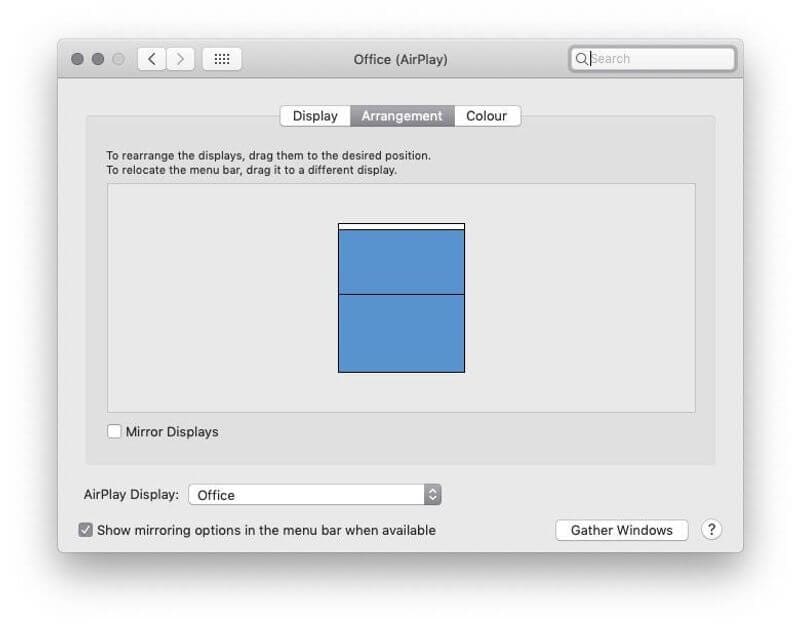
12. Если экран телевизора нечеткий:
Зайдите в "Зеркальный встроенный дисплей Retina" в "Системных настройках" и проверьте, что может помочь.
Или попробуйте использовать Зеркало [имя Apple TV].
Лучший PDF-редактор для macOS 10.15
Возможности Возможности PDFelement для Mac позволяют создавать PDF-файлы и манипулировать ими самыми удобными и простыми способами. Управление PDF-файлами выходит на новый уровень, когда вы приобретаете доступ к превосходным инструментам и в итоге получаете великолепные результаты.

![]() Работает на основе ИИ
Работает на основе ИИ
Одними из редко упоминаемых функций PDFelement для Mac являются инструменты верхнего и нижнего колонтитулов. Эти инструменты важны в основном для студентов и иногда для юристов.
Инструменты верхнего и нижнего колонтитулов способны вставлять в вашу работу различные компоненты страницы, особенно, если это предусмотрено инструкциями. К таким компонентам относятся дата, номер страницы, происхождение, тема страницы и конкретные иллюстрации.
Иногда согласно инструкциям вам может потребоваться перевести работу в Microsoft Word. В этом случае PDFelement для Mac сможет конвертировать все PDF-документы в соответствующий формат.
В конечном итоге, PDFelement для Mac, предоставляет документы в том виде, в котором они вам нужны. Конвертирование форматов происходит за считанные секунды, что экономит время и силы, которые тратятся на копирование и вставку содержимого при использовании других PDF-редакторов.
Он также убережет вас от многочисленных ошибок. Этот редактор гарантирует, что вы оформите официальную работу, включая школьные задания, в соответствии с заданными требованиями.

Wondershare PDFelement - Интеллектуальные PDF-решения, упрощенные с помощью ИИ
Преобразование стопок бумажных документов в цифровой формат с помощью функции распознавания текста для лучшего архивирования.
Различные бесплатные PDF-шаблоны, включая открытки с пожеланиями на день рождения, поздравительные открытки, PDF-планировщики, резюме и т.д.
Редактируйте PDF-файлы, как в Word, и легко делитесь ими по электронной почте, с помощью ссылок или QR-кодов.
ИИ-Ассистент (на базе ChatGPT) напишет, отредактирует и переведет ваш контент, чтобы сделать его прекрасным и особенным.






